4 méthodes simples pour convertir des fichiers MSG au format PST
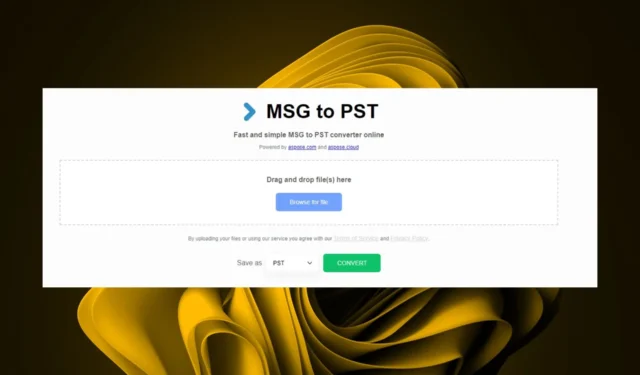
Le format de fichier MSG est largement utilisé dans les e-mails et est facile à ouvrir, mais s’ils deviennent trop nombreux, il devient nécessaire de les convertir au format PST.
Le format PST est largement utilisé, ce qui le rend compatible. De plus, la gestion de plusieurs fichiers MSG peut occuper trop d’espace de stockage. La conversion au format PST facilite l’accès car il s’agit également d’un format portable qui compresse les fichiers pour économiser sur le stockage. De plus, vous pouvez toujours redimensionner un fichier PST.
D’autres raisons peuvent être liées à des besoins de migration, notamment lors du passage d’un client de messagerie à un autre ou à un autre ordinateur. Les fichiers PST constituent également une bonne solution de sauvegarde pour une restauration facile.
Comment convertir des fichiers MSG au format PST ?
1. En utilisant la méthode du glisser-déposer
- Appuyez sur la Windows touche, tapez Outlook et cliquez sur Ouvrir.
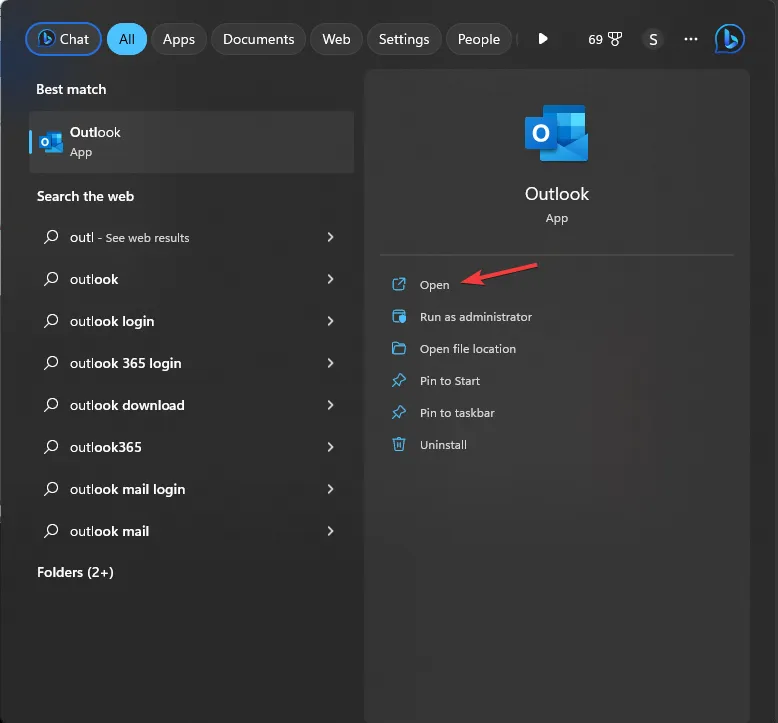
- Accédez à l’onglet Dossier et cliquez sur Nouveau dossier.

- Une fois que la fenêtre Nouveau dossier apparaît, nommez- la Boîte de réception unifiée et cliquez sur OK.
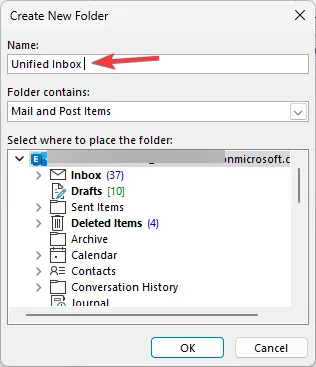
- Accédez à votre navigateur et connectez-vous à Outlook pour le Web .
- Développez votre liste de dossiers et sélectionnez Créer un nouveau dossier en bas, ou cliquez avec le bouton droit sur votre dossier Boîte de réception et sélectionnez Créer un nouveau dossier .
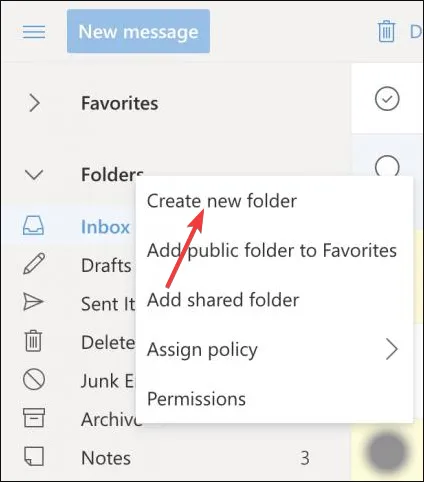
- Tapez le nom que vous préférez pour votre nouveau dossier et appuyez sur Enter.
- Ensuite, appuyez sur les touches Windows+ Epour ouvrir l’Explorateur de fichiers .
- Localisez vos fichiers MSG puis appuyez sur les touches Ctrl + Apour tout sélectionner.
- Faites glisser les fichiers sélectionnés dans le dossier nouvellement créé.
2. En utilisant la méthode copier-coller
- Appuyez sur la Windows touche, tapez Outlook et cliquez sur Ouvrir.
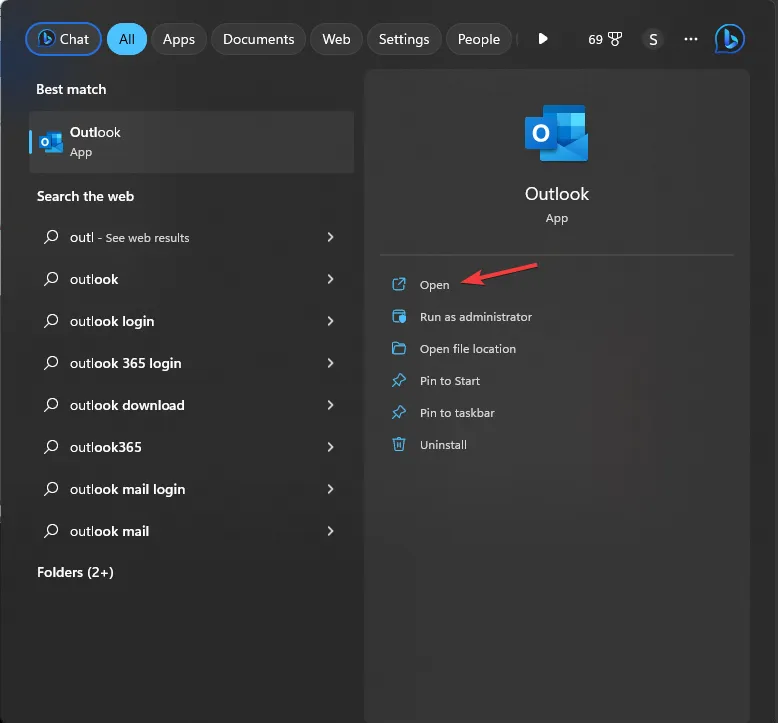
- Accédez à l’onglet Dossier et cliquez sur Nouveau dossier.

- Une fois que la fenêtre Nouveau dossier apparaît, nommez- la Boîte de réception unifiée et cliquez sur OK.
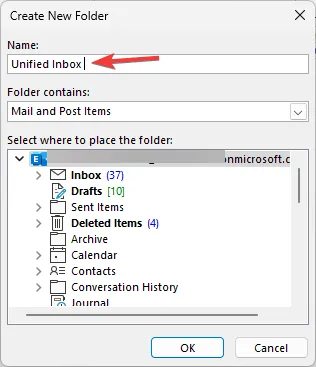
- Accédez à votre navigateur et connectez-vous à Outlook pour le Web .
- Développez votre liste de dossiers et sélectionnez Créer un nouveau dossier en bas, ou cliquez avec le bouton droit sur votre dossier Boîte de réception et sélectionnez Créer un nouveau dossier .
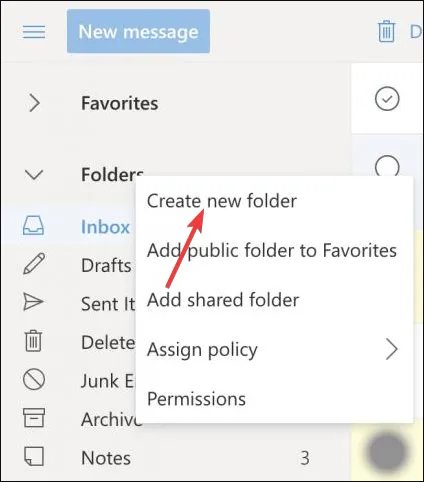
- Tapez le nom que vous préférez pour votre nouveau dossier et appuyez sur Enter.
- Ensuite, appuyez sur les touches Windows+ Epour ouvrir l’Explorateur de fichiers .
- Localisez vos fichiers MSG puis appuyez sur les touches Ctrl + Apour tout sélectionner puis sur Ctrl+ Cpour copier.
- Accédez à votre dossier Outlook nouvellement créé et collez les fichiers.
Notez que pour ces deux méthodes, la conversion au format PST peut prendre un certain temps, surtout si vous avez trop de fichiers MSG. Il existe également un risque élevé de corruption des données sur ces fichiers. Si vous souhaitez accélérer le processus avec un minimum d’erreurs, passez à l’étape suivante.
3. En utilisant un outil tiers
- Accédez au site Web de Stellar Converter for PST et cliquez sur Téléchargement gratuit .
- Double-cliquez sur le fichier d’installation et cliquez sur Oui dans l’invite UAC pour lancer l’assistant d’installation.
- Suivez les instructions à l’écran pour installer le logiciel sur votre ordinateur. Une fois le processus terminé, cliquez sur Terminer pour fermer l’installation et l’outil sera lancé.
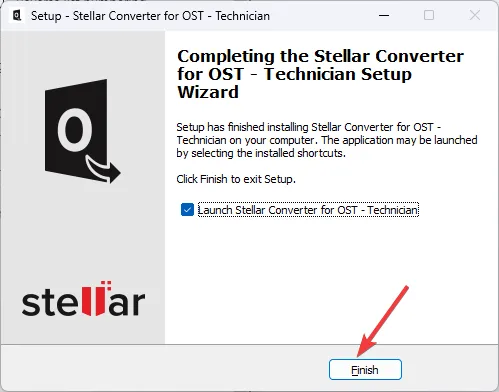
- Si vous connaissez l’emplacement du fichier MSG, cliquez sur Parcourir pour choisir le fichier ou sur l’option Rechercher pour rechercher et choisir le fichier PST. Cliquez sur Convertir .
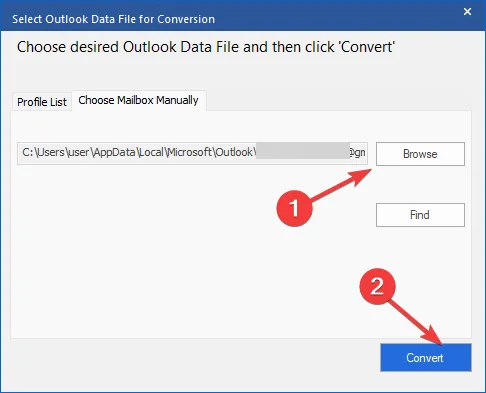
- Si vous ne connaissez pas l’emplacement, accédez à l’onglet Liste des profils. Cliquez sur Liste des profils . Il vous montrera tous les fichiers MSG liés aux profils Outlook à partir de l’emplacement par défaut. Choisissez le fichier MSG et cliquez sur Convertir .
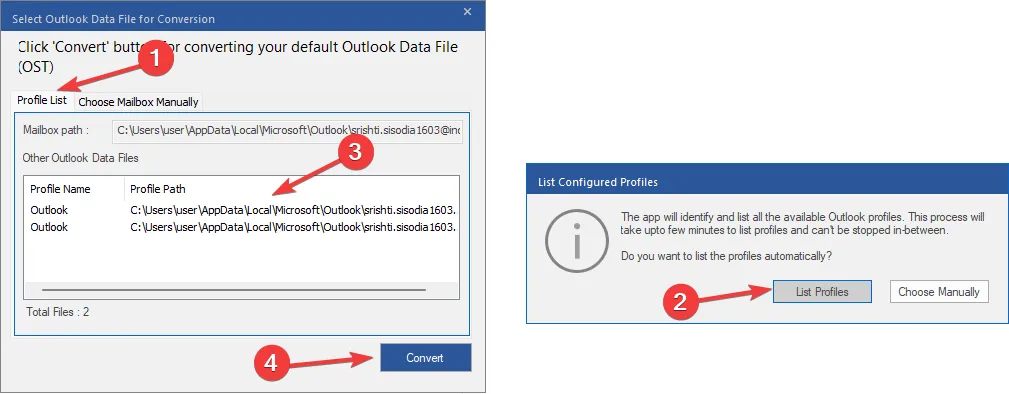
4. En utilisant un convertisseur en ligne
Outre le téléchargement d’un outil en ligne, un autre moyen simple consiste à convertir votre fichier MSG au format PST en ligne. Il existe une poignée de sites Web qui vous demandent simplement de télécharger votre fichier et, en un clic, il sera converti au format PST en quelques secondes.
Nous avons trouvé le site Aspose particulièrement simple, vous pouvez donc l’essayer si vous préférez ne pas télécharger de programmes et passer par plusieurs étapes.
Bonnes pratiques lors de la conversion de MSG en PST
- Effectuez des tests – Avant de convertir un grand nombre de fichiers MSG, commencez par un échantillon de test et vérifiez l’exactitude. Cela vous permettra de gagner du temps et de détecter d’éventuels problèmes dès les premières étapes.
- Créer une sauvegarde – Quelle que soit la méthode de conversion choisie, assurez-vous de disposer d’une sauvegarde du fichier. Tout peut arriver, vous aurez donc besoin d’une copie en cas de corruption des données.
- Convertissez en petits lots – Il est plus facile de terminer avec succès le processus de conversion lorsqu’il est effectué en petits lots.
Une fois que vous avez converti avec succès votre fichier MSG, ouvrez-le et assurez-vous qu’il ne présente aucun problème. Si tel est le cas, vous pouvez toujours réparer les fichiers PST.
Et voilà qui conclut notre article sur la façon de convertir vos fichiers MSG. Avez-vous essayé l’une de ces méthodes ? Laquelle a été la plus simple et la plus efficace pour vous ? Faites-le nous savoir dans la section commentaires ci-dessous.



Laisser un commentaire